
Innholdsfortegnelse:
- Forfatter John Day [email protected].
- Public 2024-01-30 11:23.
- Sist endret 2025-01-23 15:02.


Nylig kom jeg over en rimelig 1,3 IPS TFT -skjerm. Den har veldig høy oppløsning på 240x240 piksler og veldig høy pikseltetthet på grunn av den lille størrelsen. Det er et IPS -panel, IPS står for InPlane Switching. Dette er en høyere endetype LCD -skjermer som har flotte synsvinkler og bedre fargegjengivelse enn tradisjonelle LCD -skjermer av TFT+TN/CSTN. Derfor er den en av mine favoritt LCD -skjermer.
Den bruker SPI -grensesnittet til å kommunisere med mikrokontrolleren eller en SOC.
Standard SPI bruker 4 ledninger for å kommunisere:
1) MOSI -> Master Out Slave In
2) MISO -> Master In Slave Out
3) SCK -> Seriell klokke
4) CS/SS -> Chip Select/Slave Select
SPI -en tillater flere enheter på bussen, og den aktive enheten velges ved å trekke markeringslinjen LAV. Denne skjermen har ikke chip -valglinjen brutt ut til overskriftene.
Du kan spørre hvorfor du gidder å hacke CS -linjen? Det avhenger av søknad. Hvis du har displayet som den eneste enheten på SPI -bussen, er det greit. Skjermen vil fortsatt fungere, men hvis du vil bruke en annen enhet på SPI -bussen, for eksempel en SD -kortadapter, har du lykke til, da de begge krever separate CS -linjer for å snakke med slaveenheten. Det er derfor vi skal få CS -linjen ut av modulen.
Denne modulen har totalt 7 pins:
1) BLK = Bakgrunnsbelysning
2) D/C = Data/kommando
3) RES = Tilbakestill
4) SDA = Serial Data eller SPI MOSI
5) SCL = Serial Clock eller SPI SCK
(Ikke bli forvirret med I2C -pinnene SDA og SCK, denne skjermen er ikke I2C.)
6) VCC (3.3V)
7) Bakken
Ved å koble BLK -pinnen til VCC kan vi aktivere LED -bakgrunnsbelysningen på skjermen, men denne pinnen er ubrukelig med mindre du vil kontrollere bakgrunnsbelysningen med programvare. Men vi kan bruke denne ekstra pinnen som en CS -pinne ved å fjerne sporet fra LCD -båndet.
Rekvisita
1) Skarp kutter eller kniv.
2) Loddejern
3) Jumper wire eller wire wrapping wire (> 28AWG)
4) Varm limpistol (valgfritt)
Trinn 1: Avbryte første spor
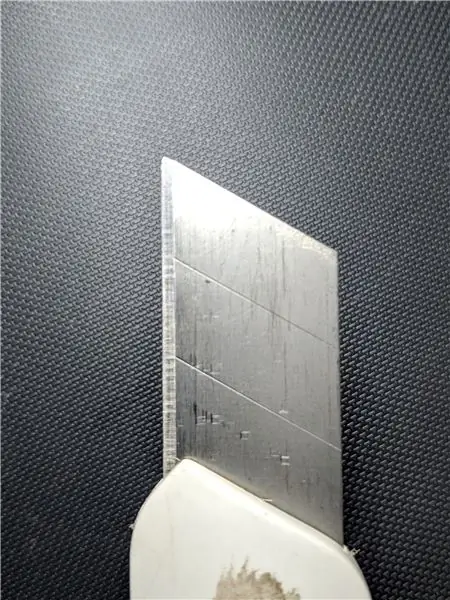


Skaff deg først en skarp kutter. Klipp deretter sporet som vist på bildet. Gjør dette forsiktig ettersom skjermen er skjør, og ikke la kutteren gli og skade båndkabelen. Etter at sporet er avbrutt, må du kontrollere at BLK -pinnen er koblet fra motstanden R2 under denne kurven ved hjelp av multimeter i kontinuitetsmodus.
Trinn 2: Legge til loddeputer
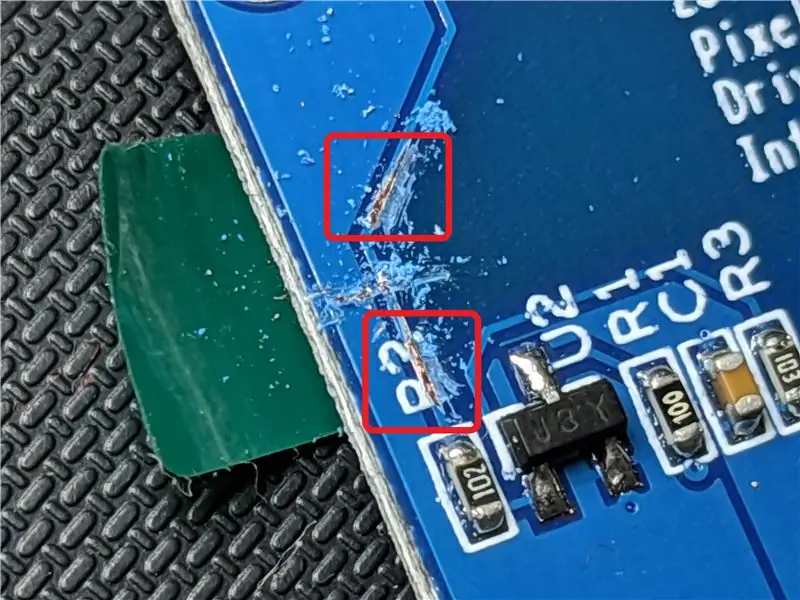


Igjen ved hjelp av kutteren, skrap forsiktig bort loddemasken på de tre stedene som vises på bildet. Vær forsiktig så du ikke avslører nabosporene, da blir loddetinningen vanskeligere senere. Skrap den til du ser det blanke kobberet. Det skal være stort nok til å lodde jumper -ledningene som vi skal lodde senere.
Tinn deretter disse eksponerte kobberputene med litt frisk loddetinn.
Trinn 3: Avbryter andre spor

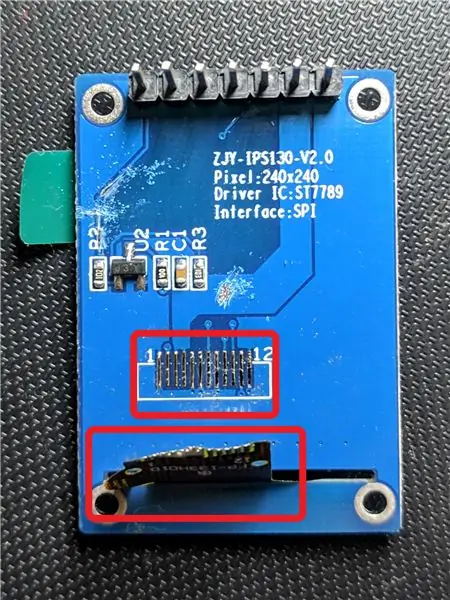
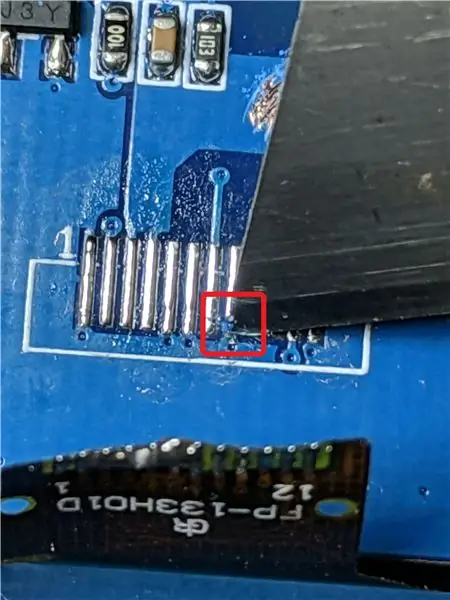
Jeg anbefaler å bruke et temperaturkontrollert jern til neste trinn. Sett strykejernet på rundt 350C for å unngå å ødelegge små loddeputer for LCD -skjermen. Jeg kommer til å bruke min pålitelige TS100 til dette. Start med å tilsette litt frisk loddetinn på båndet til loddetinnene. Og fra hver side trekker du forsiktig båndet oppover for å fjerne loddetinnet ett om gangen. Vær veldig forsiktig! Dette båndet er veldig skjørt. bøye den for mye vil bryte de interne sporene. Etter å ha fjernet båndet, kutter du sporet fra det femte sporet fra venstre side. Dette er vår CS -linje, permanent knyttet til GND. Skjær langs undersiden av sporet fra fyllingen av bakken. Etter avbrudd må du kontrollere at dette er koblet fra GND -pinnen.
Etter at det er gjort, løser du båndet til PCB og kontrollerer alle tilkoblinger med multimeter.
Trinn 4: Legge til jumperwires


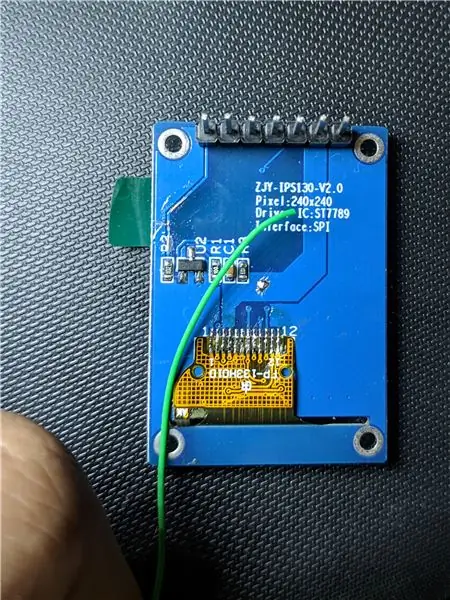
Få noen fine jumper -ledninger (solid kjerne anbefales) og tinn de avisolerte endene. Koble en ledning fra BLK -overskriftssporet til CS -sporet på båndet og en ledning fra VCC til bakgrunnsbelysningssporet.
Dette vil knytte bakgrunnsbelysningen til VCC og koble gratisoverskriften til CS.
Tilsett litt lim på ledningene og tilkoblingene etter kontroll.
Trinn 5: Test:)
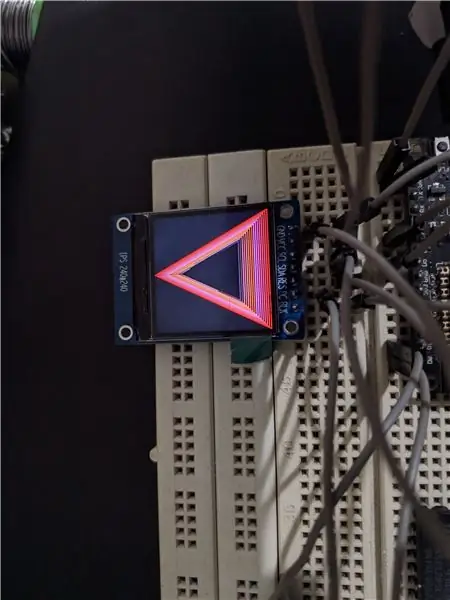
Test TFT med din favoritt MCU.
Adafruit ST77XX bibliotek
Adafruit GFX -bibliotek
Anbefalt:
SONOFF Legger til Alexa og Google Home Voice Control til ZigBee Smart Devices: 3 trinn

SONOFF Legger til Alexa og Google Home Voice Control til ZigBee Smart Devices: Fra Wi-Fi smart switcher og plugger til ZigBee smart switcher og plugger, er talekontroll et populært smart håndfritt kontrollinngangspunkt. Gjennom å jobbe med Amazon Alexa eller Google Home, lar smarte plugger deg ta direkte kontroll over det tilkoblede hjemmet
Slik legger du til FPV til en racingdrone: 4 trinn

Slik legger du til FPV til en racingdrone: Vi begynte med å sette på alt-i-ett FPV-kamera, sender og antenne. vår modell har bruk av inngang 5-12v strøm for et bredt spekter av droner
Slik legger du til "Åpne med notisblokk" til høyreklikk: 11 trinn

Hvordan legge til "Åpne med notisblokk" til høyreklikk: Jeg personlig hater å bruke "åpen med" på grunn av tiden, selv om det bare er noen få sekunder, og må huske hvor akkurat et bestemt program er plassert i katalogen min . Dette viser deg hvordan du legger et hvilket som helst program til høyreklikk (hurtigmeny
Slik legger du til brukernivåer fra NUMA til din kopi av N ved hjelp av NumADD Firefox AddOn: 4 trinn

Slik legger du til brukernivåer fra NUMA til din kopi av N ved hjelp av NumADD Firefox AddOn: Enhver bruker av Metanets N -brukerdatabase NUMA vil vite hvor klumpete grensesnittet er for å kopiere brukeropprettede nivåer til din kopi av spillet. NumADD, utrydder behovet for kopiering og liming og gjør overføringsnivåer til en museklisk
Slå ut brødbrettet ditt (hvordan du legger til LED -strømindikator til Solarbotics gjennomsiktig brødbrett): 7 trinn

Slå ut brødbrettet ditt (hvordan legge til LED -strømindikator til Solarbotics Transparent brødbrett): Disse gjennomsiktige brødbrettene ligner mye på alle andre elektroniske brødbrett, men de er klare! Så, hva kan man gjøre med et klart brødbrett? Jeg tror det åpenbare svaret er å legge til en strøm -LED
